Dayakan port forwarding untuk TP-LINK AC750 Archer C20i
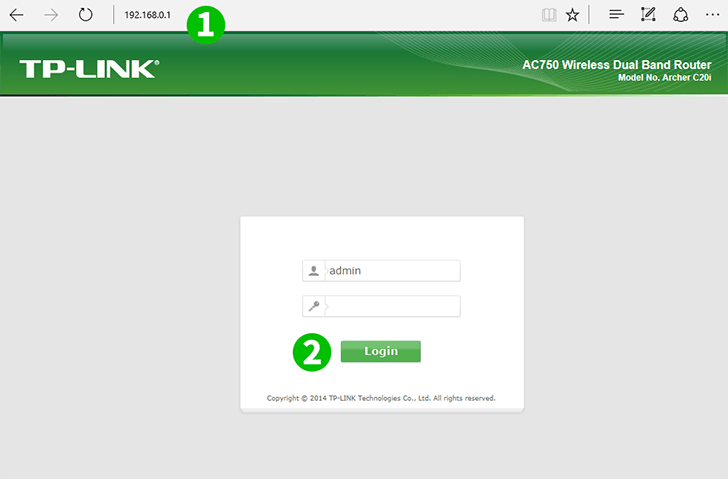
1 Buka pelayar internet anda dan ketik http://192.168.0.1/ dalam bar alamat untuk membuka panel pengurusan penghala
2 Log masuk dengan kelayakan anda (nama pengguna dan kata laluan deafult adalah admin)
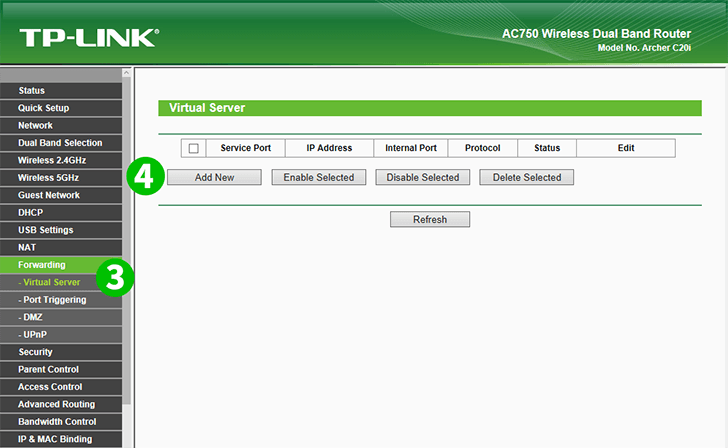
3 Klik pada " Forwarding " dalam menu di sebelah kiri dan pilih " Virtual Server "
4 Klik pada butang " Add new "
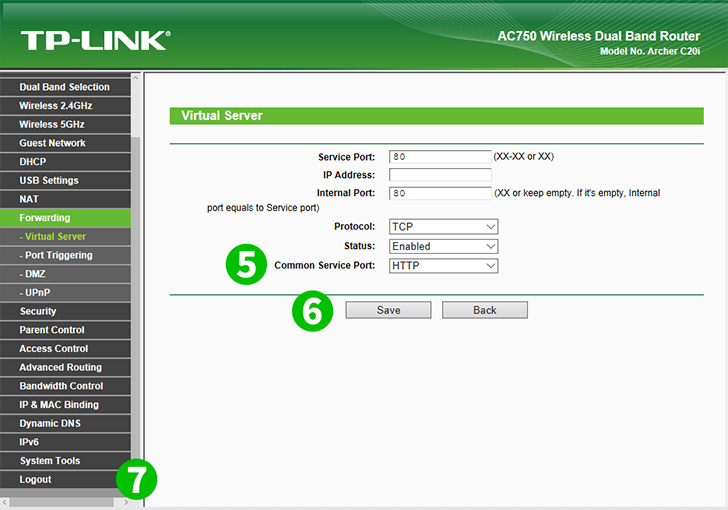
5 Pilih "HTTP" sebagai " Common Service port " dan masukkan IP komputer yang menjalankan cFos Personal Net dalam medan " IP Address "
6 Klik pada butang " Save "
7 Log keluar dari panel pengurusan
Port forwarding kini dikonfigurasi untuk komputer anda!
Dayakan port forwarding untuk TP-LINK AC750 Archer C20i
Arahan mengenai pengaktifan Port Forwarding untuk TP-Link AC750 Archer C20i